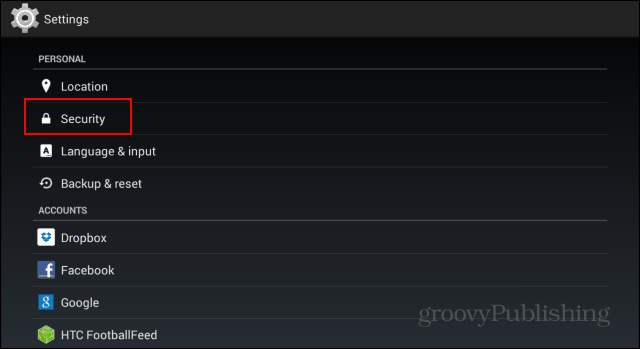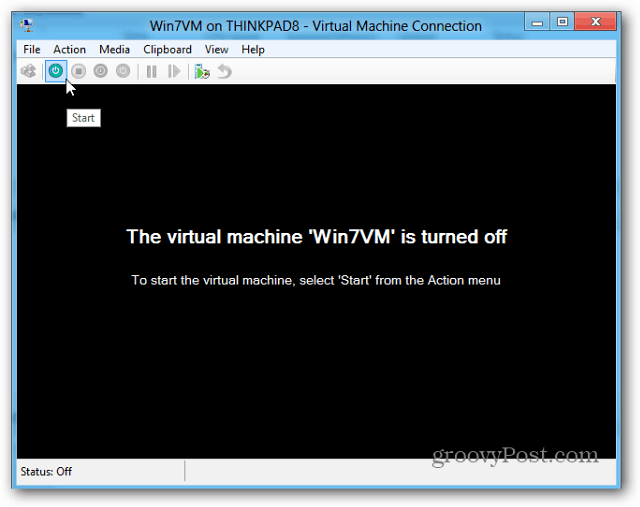Google Spreadsheets gebruiken om aandelen bij te houden
Persoonlijke Financiën Google Bladen Google Held / / September 27, 2021

Laatst geupdate op

Wist u dat u aandelen kunt volgen in Google Spreadsheets? Met behulp van een functie en een paar attributen kun je automatisch de details krijgen die je wilt.
U realiseert het zich misschien niet, maar Google biedt een functie waarmee u aandelen kunt volgen in Google Spreadsheets. Of u nu realtime prijzen of historische informatie wilt, u voert eenvoudig de functie, ticker en attributen in.
Dit is een goede manier om de aandelen die u interesseren bij te houden of hun open, gesloten, hoog of laag in de loop van de tijd te bekijken. We laten u zien hoe u de functie invoert, enkele van de meest voorkomende kenmerken gebruiken en u verwijzen naar de volledige lijst met realtime, historische en beleggingsfondskenmerken voor die eenmalige scenario's.
Google Finance gebruiken om aandelen bij te houden in Google Spreadsheets
De functie die u zult gebruiken om de voorraadgegevens te verkrijgen, is GOOGLEFINANCE. U selecteert dus een cel, voert een gelijkteken in, direct gevolgd door GOOGLEFINANCE en voegt vervolgens het tickersymbool en optionele attributen toe.
De syntaxis voor de formule is:
=GOOGLEFINANCE(ticker, “attribuut”, DATE(startdatum), DATE(einddatum|aantal_dagen), “interval”)
Zoals u kunt zien, is de enige vereiste voor de functie de ticker. Al het andere dat u in de formule ziet, is optioneel. En we zullen deze opties hieronder doornemen.
Google raadt u ook aan om het tickersymbool vooraf te laten gaan door het ruilsymbool om de exacte resultaten te krijgen die u wilt. U kunt de beurs echter buiten de formule laten en Google er een voor u uit laten kiezen.
Als u bijvoorbeeld de huidige prijs voor Google wilt, kunt u een van de volgende invoeren:
=GOOGLEFINANCE(“GOOG”) =GOOGLEFINANCE(“NASDAQ: GOOG”)
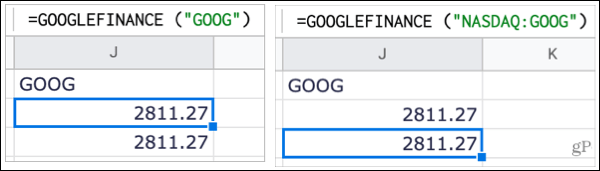
Attributen invoegen
Na het tickersymbool kunt u een attribuut invoeren voor de exacte gegevens die u wilt, zoals prijs, hoog, laag of volume. U voert het attribuut tussen aanhalingstekens in.
Als u bijvoorbeeld wilt dat de prijs vanaf de markt open is voor Apple, voert u het volgende in:
=GOOGLEFINANCE(“AAPL”, “prijsopen”)
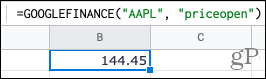
De beschikbare kenmerken variëren afhankelijk van of u realtime, historische of beleggingsfondsgegevens wilt. Hier zijn enkele van de meest voorkomende kenmerken:
- prijs: realtime
- prijsopen: realtime
- hoog: realtime en historisch
- laag: realtime en historisch
- volume: realtime en historisch
- marktkapitalisatie: realtime
- handelstijd: realtime
- verandering: realtime en beleggingsfondsen
- changepct: realtime en beleggingsfondsen
- returnytd: beleggingsfondsen
- nettovermogen: beleggingsfondsen
Ga voor een volledige lijst met kenmerken voor realtime, historische en beleggingsfondsgegevens naar de Help-pagina van de GOOGLEFINANCE-functie.
Datums toevoegen
Als u terug in de tijd wilt gaan, kunt u datums aan de formule toevoegen. U kunt een startdatum met of zonder einddatum invullen. Als er geen einddatum is, krijgt u gewoon de gegevens van de startdatum. U kunt ook een startdatum invoeren met een aantal dagen vanaf die startdatum of “VANDAAG” gebruiken.
De datums zelf moeten tussen haakjes staan en de startdatum komt altijd eerst. Hier zijn een paar voorbeelden.
Deze formule geeft de prijs van Google elke dag van 1/1/21 tot 2/1/21.
=GOOGLEFINANCE(“GOOG”, “prijs”, DATE (2021,1,1), DATE (2021,2,1))
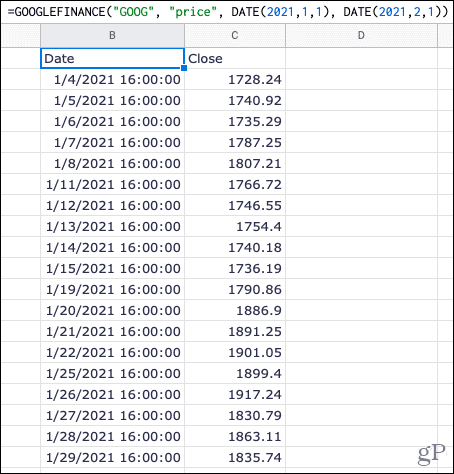
Deze formule geeft de prijs van Apple vandaag en 30 dagen terug.
=GOOGLEFINANCE("AAPL", "prijs", VANDAAG()-30, VANDAAG())
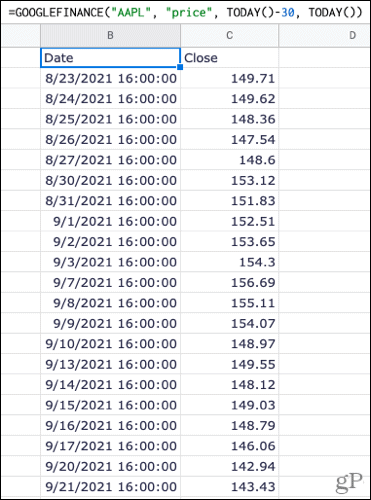
Inclusief een interval
Nog een optioneel onderdeel dat u aan de GOOGLEFINANCE-functie kunt toevoegen, is een interval. Dit is handig voor het bekijken van prijzen, hoogte- of dieptepunten per dag of week binnen een datumbereik.
Hier zijn een paar voorbeelden.
Deze formule geeft de dieptepunten van Microsoft voor elke dag in de maand januari 2021.
=GOOGLEFINANCE("MSFT", "laag", DATE(2021,1,1), DATE(2021,1,31), "DAGELIJKS")
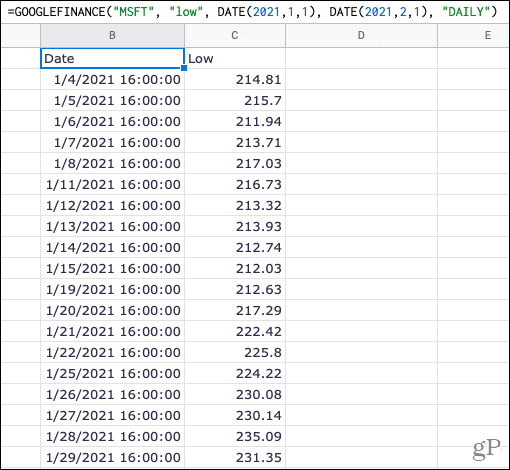
Deze formule geeft de hoogtepunten van Microsoft voor elke week van januari tot en met augustus 2021.
=GOOGLEFINANCE("MSFT", "hoog", DATE (2021,1,1), DATE (2021,8,31), "WEKELIJKS")
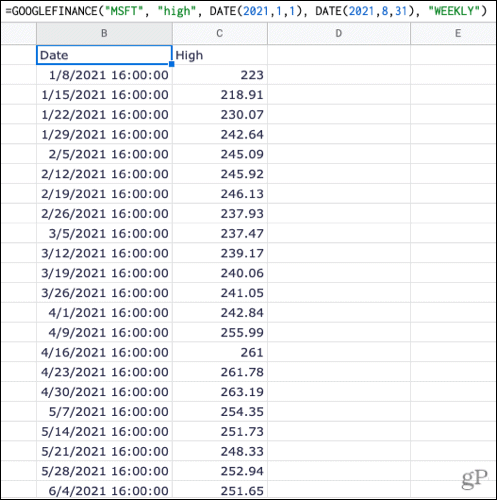
Snel een actuele prijs krijgen
Als u een spreadsheet in Google Spreadsheets heeft met al ingevoerde aandelensymbolen, kunt u een snelle, realtime prijs krijgen met behulp van de functie en een celverwijzing.
Als u bijvoorbeeld het aandelensymbool van Apple in cel A2 hebt staan, gebruikt u:
=GOOGLEFINANCIERING(A2)
Dit zou de huidige aandelenkoers van Apple in de cel met uw formule weergeven.
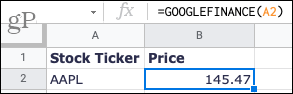
Over de gegevens verkregen van Google Finance
Hoewel u meestal de voorraadgegevens in uw bladupdate voor uw ogen ziet, stelt Google dat informatie tot 20 minuten kan worden vertraagd. Bovendien zijn niet alle beurzen betrokken bij het verkrijgen van de gegevens.
Kijk voor meer informatie op Vermelding en disclaimers van Google Finance.
Voorraadinformatie binnen handbereik in Google Spreadsheets
Als je naar de markt kijkt, interesse hebt in een bepaald bedrijf, of gewoon benieuwd bent hoe de prijzen zijn veranderd, open dan Google Spreadsheets en begin eenvoudig voorraadgegevens te verzamelen. Ga je het proberen?
Bekijk voor meer informatie over Google Spreadsheets hoe u aangepaste getalnotaties maken of hoe? de huidige datum en tijd invoegen en formatteren.
Hoe de cache, cookies en browsegeschiedenis van Google Chrome te wissen
Chrome doet uitstekend werk door uw browsegeschiedenis, cachegeheugen en cookies op te slaan om uw browserprestaties online te optimaliseren. Haar is hoe te...
Uw gids voor het delen van documenten in Google Documenten, Spreadsheets en Presentaties
U kunt eenvoudig samenwerken met de webgebaseerde apps van Google. Dit is uw gids voor delen in Google Documenten, Spreadsheets en Presentaties met de machtigingen...